新界面路由器連接在局域網中當作交換機(無線AP)使用,設置完成上不了網。
排查步驟
1.確認終端參數
確認終端是自動獲取IP地址、DNS服務器地址的,并且獲取到與路由器相同網段的IP地址。
如果您不清楚自動獲取IP地址、DNS服務器地址如何設置,請參考: 如何把電腦ip地址設為自動獲取
如果電腦已經是自動獲取IP地址,但獲取到的IP地址為169.254.x.x,請把電腦對應的“本地連接”或“無線連接”禁用后再啟用,如下圖所示:
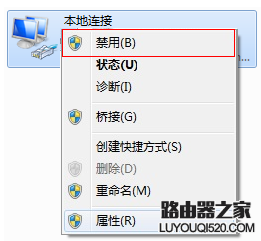
如果依舊獲取到“169.254.x.x”的IP地址,建議檢查級聯網線是否松動、接觸不良或有老化情況,拔插或更換級聯網線嘗試。
2.檢查線路連接
請確認將主路由器連接到副路由器的LAN口,如下圖所示:

3.檢查副路由器設置
1、確認無線信號名稱及無線密碼
確認無線終端連接的是自己路由器的無線信號名稱,如果不確認,可通過有線方式登錄副路由器管理界面,點擊右上角“高級設置”,再點擊左側菜單 “無線設置”>“主人網絡”,確認無線名稱及密碼,如下圖所示:
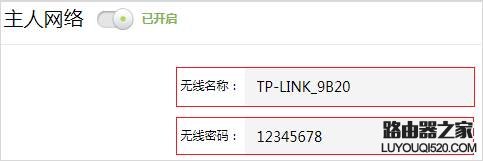
如果無線終端連接的是訪客網絡,路由器在當交換機使用時,訪客網絡默認情況下是不能聯網的,只有開啟了“允許訪問內網資源”,訪客網絡才有上網權限,如下圖所示:
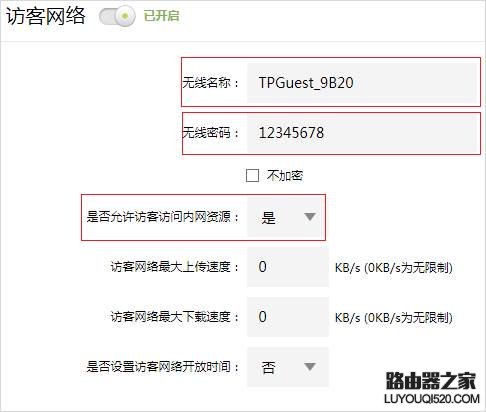
注意:如果是雙頻路由器,需點擊“無線設置2.4G”或“無線設置5G”,再確認連接的無線名稱及密碼是否正確。
2、修改IP地址
如果副路由器的IP地址與主路由器的IP地址相同,會出現IP沖突,導致終端上不了網。該情況下需要修改副路由的IP地址。
修改方法:登錄路由器的管理界面,點擊右上角“高級設置”,再點擊左側菜單欄的“網絡參數”>“LAN口設置”,“LAN口IP設置”選擇“手動”,將“IP地址”修改為與主路由器不沖突的IP地址(以192.168.1.2為例),點擊“保存”,如下圖所示:
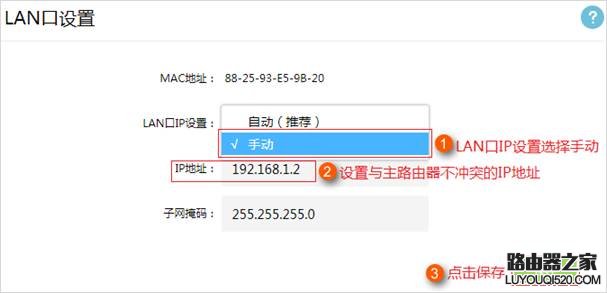
4.檢查主路由器是否設置了上網限制
主路由器的防火墻、上網控制、家長控制等功能會限制終端的上網權限,建議檢查主路由器的這些管控上網權限的功能。
5.更換瀏覽器或終端
1、更換瀏覽器
如果做了上述排查操作仍然無法上網,建議更換瀏覽器(使用火狐/Firefox、谷歌/Chrome或其他瀏覽器)后再嘗試。
2、對比測試其他無線終端
對比測試其他無線終端,如果其他無線終端上網都正常,則可能是個別終端的設置問題建議咨詢無線設備廠商。
如果所有無線終端都上不了網,則可能是路由器的設置問題或者前端網絡故障引起的,可嘗試單機確認網絡是否正常,同時可將路由器出廠狀態再重新設置
新聞熱點
疑難解答